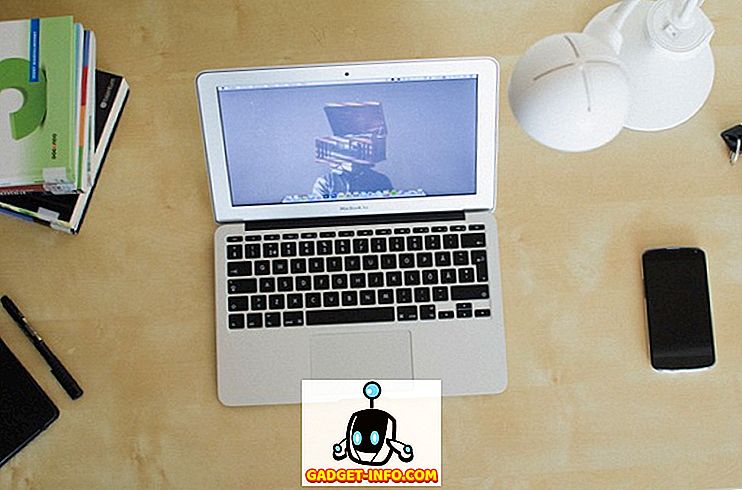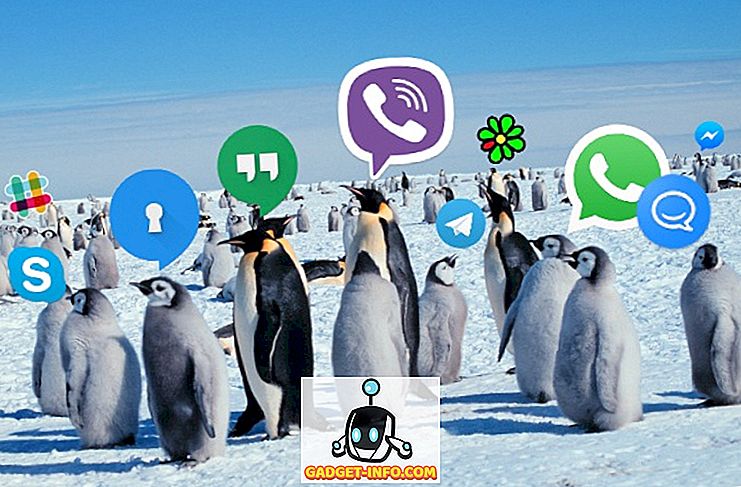Haluan ajatella, että leikepöytä on kuin "Pimeän ritarin" ominaisuuksia, jotka ovat pöytätietokoneissamme. Emme tunnusta sen läsnäoloa, mutta tarvitsemme sitä ja käytämme sitä koko ajan. Käytössämme on tullut niin olennainen, että käytämme sitä edes ymmärtämättä sitä. Leikepöydällä on kuitenkin omat puutteensa. Rajoitus vain yhden kopioidun elementin pitämiseen kerrallaan tekee siitä tehottoman työkalun käyttäjille, jotka käsittelevät liian monta asiaa kerralla.
Kolmannen osapuolen leikepöydän johtajat ratkaisevat tämän ongelman ja "Paste for Mac" on todennäköisesti yksi parhaista. Ajattele sitä leikepöydänä steroidilla. Sen avulla voit järjestää rajoittamattoman määrän kopioituja elementtejä kerrallaan, voit järjestää ne ja lisätä jopa hakutoimintoja, jotta voit päästä haluamaasi leikkeeseen mahdollisimman pian. Mutta mitä jos olet Windows-käyttäjä? Vaikka Liitä-sovellus ei ole käytettävissä Windowsissa, tietokoneessa on joitakin hyviä vaihtoehtoja. Itse asiassa testasimme ja käytimme kaikkia parhaita leikepöydän johtajia, jotka voisimme löytää ja luoda sinulle luettelon. Tässä ovat parhaat Windows-käyttöliittymät, joita voit käyttää:
1. ClipClip
Macin liittäminen on asettanut standardin leikepöydän johtajille, joita on vaikea ylittää. Sen sujuva käyttöliittymä sekä organisatoriset ja hakutoiminnot ovat huippuluokkaa. ClipClip on ainoa Windows-leikepöydänhallinta, joka on lähellä sitä. Se on paras leikepöydänhallinta Windowsille, jonka voit saada tänään. Se saavuttaa täydellisen tasapainon ominaisuuksien ja käytettävyyden välillä. Kun olet käynnistänyt sen, se asuu järjestelmälokerossa. Kun kopioit jotain, olipa kyseessä linkki, teksti tai kuva, se tallentaa tiedot leikkeiden muodossa, jotka on järjestetty aikajärjestyksessä . Voit käyttää tallennettuja leikkeitäsi kaksoisnapsauttamalla sovelluksen kuvaketta järjestelmälokerossa. Täällä voit järjestää tallennetut leikkeet kansioihin . Voit luoda uusia kansioita, nimetä ne uudelleen ja vetää ja pudottaa leikkeitä niihin. Voit myös sijoittaa kansion toiseen kansioon, jos haluat. Voit myös yhdistää kansiot Google Driveen, jotta voit synkronoida leikkeet laitteiden välillä.

Mitä ClipClip todella on, on se, miten se käsittelee leikkeiden liittämisen. Jos ClipClip-ikkuna on auki, voit vetää ja pudottaa tallennettuja leikkeitä liittääksesi ne mihin tahansa. Jos ikkuna ei ole auki, paina vain näppäimistön pikanäppäintä (käyttäjäkohtainen) ja pieni ikkuna avautuu. Napsauta leikkeitä, jonka haluat liittää, ja liittää sen kohdistimen päähän. Leikkeen etsiminen on myös helppoa. Sisäänrakennettu hakutoiminto mahdollistaa leikkeiden löytämisen reaaliajassa vain avainsanojen avulla. Näistä syistä ClipClip ylittää luettelomme. Kerroin myös, että se on ilmainen.
Asenna: (ilmainen)
2. Ditto
Ditto on klassinen esimerkki siitä, että ” hyvä asia voi olla huono ”. Se on yksi vanhimmista ja mahdollisesti suosituimmista leikepöydänhallinnoista Windowsissa. Aivan kuten ClipClip, se asuu järjestelmälokerossa ja tallentaa kaikki leikkeet aikajärjestyksessä. Voit luoda ryhmiä järjestämään leikkeitäsi ja käyttää niitä joko napsauttamalla sovelluksen kuvaketta tai napsauttamalla käyttäjän muokattavaa pikanäppäintä. Mutta niiden samankaltaisuus päättyy täällä. Ditto-käyttöliittymä näyttää yhtä vanhalta kuin itse sovellus. Se vie varmasti aikaa käyttääksesi sovelluksen esteettisyyttä. Estetiikan ohella tämän sovelluksen tärkein ongelma on sen asetusvalikon asettelu. Siinä on lukemattomia vaihtoehtoja, jotka mielestäni edellyttävät käsikirjan läpikäymistä ja ymmärtämistä.
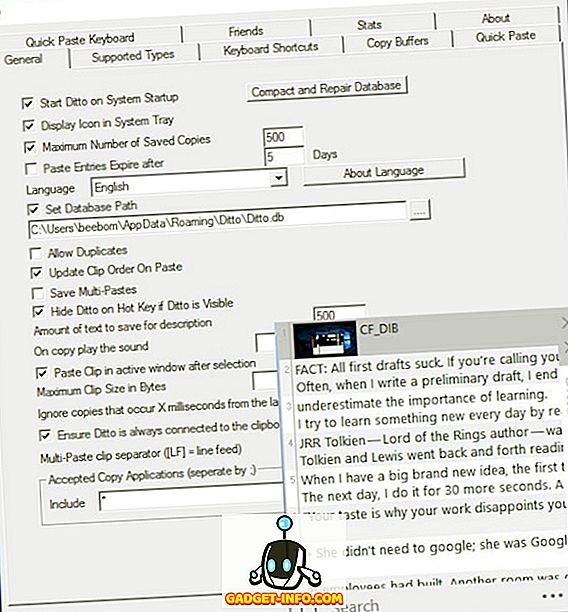
Asenna: (ilmainen)
3. 1Clipboard
Kolmannessa numerossa on parhaiten näyttävä sovellus luettelosta. Aivan kuten muutkin, se asuu järjestelmälokerossa ja tallentaa kaikki kopioidut materiaalit leikkeiksi. Toisin kuin Paste, se kuitenkin harjoittaa voimakkaasti sen ulkoasun ominaisuuksia. Leikkeiden liittäminen vaatii enemmän vaivaa . Kun napsautat leikkeen, se kopioi sen ja sitten sinun täytyy liittää se manuaalisesti. Liitä-toiminnolla voit vetää ja pudottaa tai napsauttaa liitää kohdistimen päähän. Täällä ei voi vetää ja pudottaa liittääksesi tai luodaksesi kansiota leikkeiden järjestämiseksi. Sen avulla voit merkitä leikkeen tärkeäksi käyttämällä tähdet. Jos etsit hyvännäköistä leikepöydänhallintaa Windowsille, tutustu 1Clipboardiin.
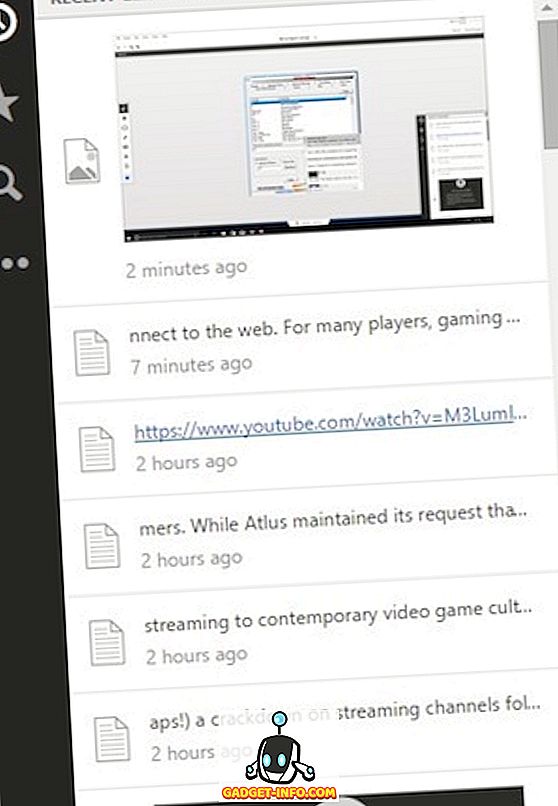
Asenna: (ilmainen)
4. Arsclip
Arsclip on listallamme helpoin ja yksinkertaisin leikepöydänhallinta . Kun se on käynnistetty, se tallentaa kaikki leikkeet. Kun painat näppäimistön pikanäppäintä, se avaa pienen ikkunan. Napsauttamalla mitä tahansa leikkeitä liitetään se nykyiseen kohdistimen päähän. Yksi siisti ominaisuus on se, että värikoodit liimaavat leikkeen . Näin on helpompi tietää, mitä leikkeitä olet jo käyttänyt. Voit myös liittää leikkeen yläreunaan. Tämä ominaisuus on hyödyllinen, jos sinulla on leike, jota tiedät käyttävänsä usein. Sen avulla voit myös ottaa kuvakaappauksen työpöydällesi ja tallentaa sen sovelluksen sisällä. Se ei välttämättä ole yhtä hyvännäköinen tai ominaisuus, joka on rikas kuin Paste, mutta se saa työnsä tehokkaasti. Jos etsit yksinkertaista leikepöydänhallintaa, joka toimii vain, anna Arsclipille kokeilu.
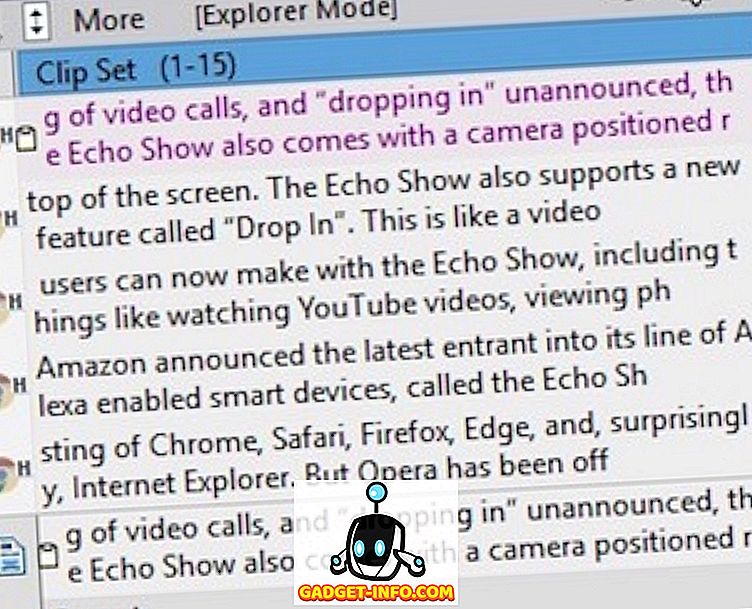
Asenna: (ilmainen)
5. Kopioi tila
Kopiointitila on aivan erilainen kuin Liitä tai muut leikepöydän johtajat luettelossamme. Ensinnäkin se seuraa hyvin erilaista suunnittelukieliä. Se avautuu kuin ikkunoitu sovellus, eikä se asu järjestelmälokerossa. Kun olet käynnistänyt, voit sulkea ikkunan ja se toimii taustalla, joka tallentaa kaikki leikkeet. Se voi myös synkronoida Google Driveen, mutta se on maksullinen ominaisuus.
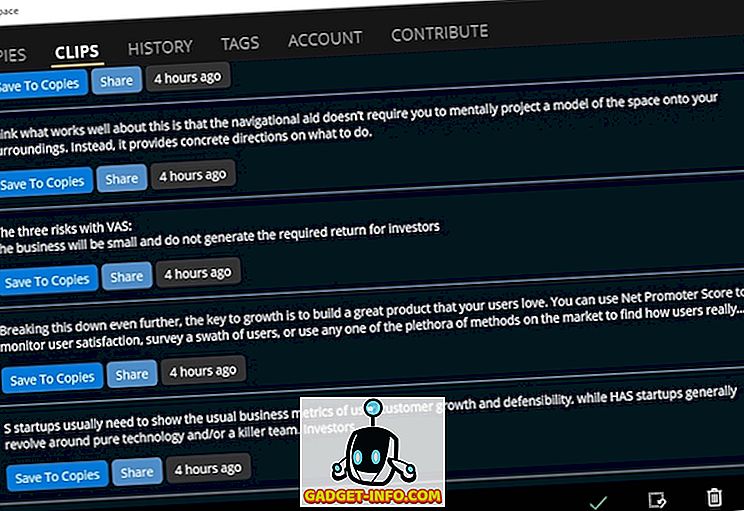
Se on myös ainoa tämän luettelon sovellus, joka on käytettävissä Windows Storessa. Windows 10 S: n käyttöönoton myötä tämä saattaa olla ainoa vaihtoehto monille käyttäjille. Sillä on kuitenkin paljon tekemistä, jos se haluaa kilpailla huipputasolla. Se puuttuu vakavasti toiminnallisuudesta, ja siellä on vikoja. Joskus se ei tallenna leikkeitä. Leikkeen valitseminen ja liittäminen ei myöskään ole kovin intuitiivinen. Kuten mainittiin, sillä on paljon parannuksia, mutta se on sovellus, joka kannattaa pitää silmällä tulevaisuutta.
Asenna: (ilmainen, sovellusten ostot)
Bonus: Microsoftin pilvipöytä
Kolmannen osapuolen leikepöydän johtajien suosio on tehnyt jopa Microsoftin tunnustuksen niiden merkityksestä. Microsoft ei ole vielä julkaissut leikepöydän hallintaa, joka voi tallentaa ja hallita useita leikkeitä kerrallaan, mutta ne tekevät joitakin parannuksia. Viimeisimmässä Windows 10 Fall Creators Update -päivityksessään he ovat sisällyttäneet uuden ominaisuuden, jota kutsutaan pilven leikepöydälle. Ajatuksena on, että käyttäjä voi kopioida jotain Windows-koneeseensa ja liittää sen sitten mobiililaitteisiin, kuten Androidiin ja iOS: iin. Toivomme, että tämä saattaisi helpottaa tietä ensimmäiselle osapuolelle tarkoitettuun leikepöydänhallintaan Windowsille tulevaisuudessa.
Parhaat leikepöydän johtajat ja käyttämät vaihtoehtoiset vaihtoehdot
Saatat ajatella, että et tarvitse ylimääräistä sovellusta ja sisäänrakennettu leikepöytä, joka on OS: n mukana, on tarpeeksi hyvä. Olisit väärässä. Se on yksi niistä työkaluista, joita et tiedä, kunnes tarvitset sitä. Oikea leikepöydänhallinta parantaa tuottavuuttasi vähentämällä tietojen menetystä ja säästämällä aikaa. Saatat myös tuntea, että mikään näistä sovelluksista ei ole yhtä hyvä kuin Paste, mutta haluan erota toisistaan. Ensinnäkin Windows- ja Mac-sovelluksissa on eri muotoilu. Myös kaikki ne ovat ilmaisia, kun Liitä maksaa 9, 99 dollaria App Storesta. Näiden seikkojen perusteella sanoisin, että Windowsin leikepöydän johtajat ovat yhtä hyviä kuin heidän Mac-kollegansa. Joten, anna heille yrittää ja kerro meille kommentteja, joiden alapuolella olet mielestäsi paras sinulle.
![Kaikki Google Play Storen hyväksymät maksutavat [Ultimate List]](https://gadget-info.com/img/mobile/804/all-accepted-payment-methods-google-play-store-9.jpg)